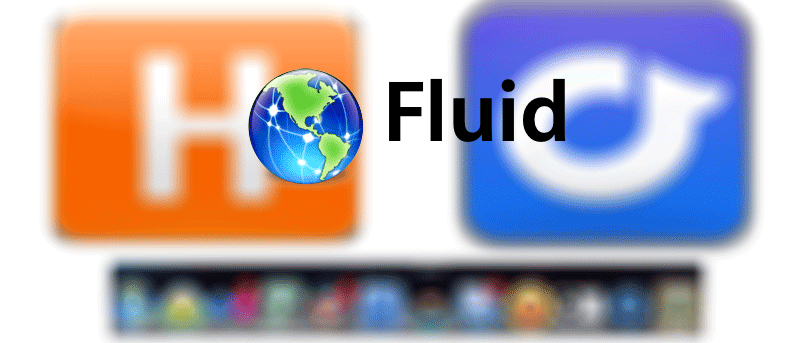Когда вы говорите о доступных вам веб-сервисах, вы просто не сможете пересчитать их на пальцах. Их миллионы. Чего не хватает большинству этих сервисов, так это собственного приложения для некоторых популярных платформ ОС. Хотя ими можно пользоваться через веб-браузер, большинство людей предпочли бы иметь приложение, на которое они могут нажать и получить необходимый контент на своем экране. Если вы пользователь Mac, теперь у вас есть возможность превратить ваши любимые веб-приложения в собственные приложения Mac. Процедура для этого довольно проста, и вы должны сделать это в кратчайшие сроки.
Когда вы говорите о доступных вам веб-сервисах, вы просто не сможете пересчитать их на пальцах. Их миллионы. Чего не хватает большинству этих сервисов, так это собственного приложения для некоторых популярных платформ ОС. Хотя ими можно пользоваться через веб-браузер, большинство людей предпочли бы иметь приложение, на которое они могут нажать и получить необходимый контент на своем экране. Если вы пользователь Mac, теперь у вас есть возможность превратить ваши любимые веб-приложения в собственные приложения Mac. Процедура для этого довольно проста, и вы должны сделать это в кратчайшие сроки.
Чтобы превратить веб-приложение в приложение для Mac, вы будете использовать приложение под названием Fluid. С приложением все становится чертовски проще: вы вводите URL-адрес, нажимаете «ОК», и приложение готово к использованию.
Превращение веб-приложений в нативные приложения для Mac
Хотя невозможно описать, как создавать приложения Mac для всех доступных веб-сервисов, я буду использовать Google Tasks в качестве примера, чтобы вы поняли весь процесс. Как только вы это сделаете, у вас не возникнет проблем с тем, чтобы сделать то же самое для любого другого веб-приложения, которое вы хотели бы превратить в приложение для Mac.
1. Перейдите на сайт Жидкость и загрузите приложение на свой Mac.
2. После загрузки приложения дважды щелкните его, и оно запустится.
3. На первом экране приложения есть несколько опций, которые вам необходимо заполнить. Вот что вам нужно ввести в эти поля:
URL – введите URL-адрес веб-приложения, которое вы хотите превратить в приложение для Mac.
Имя – введите имя нового приложения. Это может быть что угодно по вашему выбору.
Местоположение : выберите папку «Приложения».
Значок. Выберите значок для своего приложения. По умолчанию будет использоваться значок веб-приложения.
В качестве примера: я заполнил данные веб-приложения Google Tasks, и мой экран выглядит следующим образом.
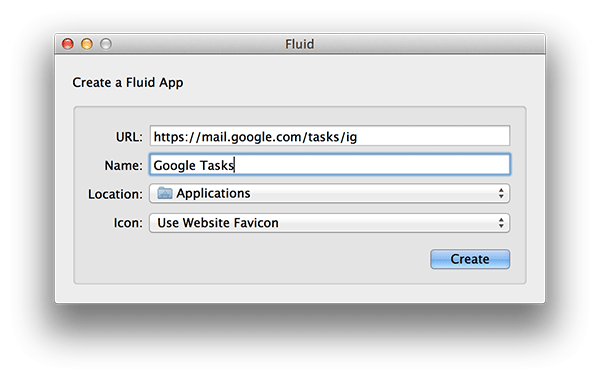
4. Когда вы закончите заполнять поля, просто нажмите кнопку с надписью «Создать». Он создаст приложение для вас.
5. Когда приложение будет создано, вы увидите на экране сообщение об успехе, которое выглядит следующим образом. Вы можете нажать кнопку «Запустить сейчас», чтобы запустить только что созданное приложение.
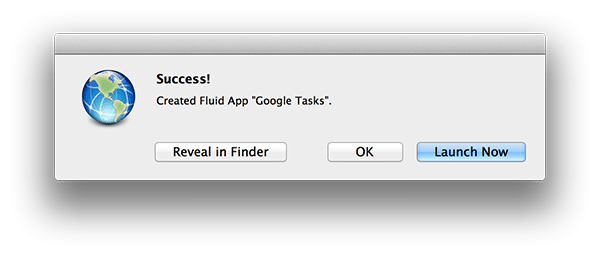
6. Приложение откроется, как и любое другое приложение на вашем Mac, и у вас будут все элементы управления, такие как «Свернуть», «Развернуть» и «Закрыть».
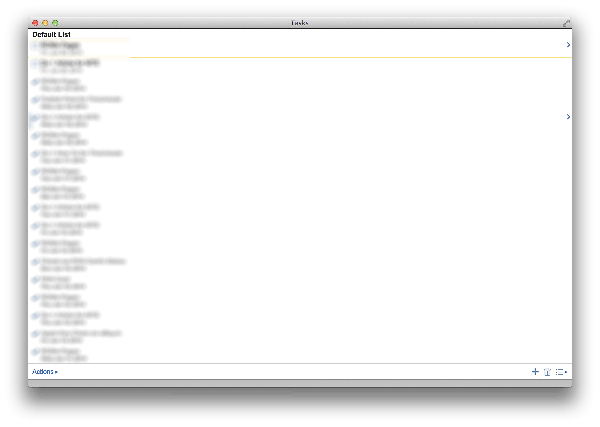
7. Все готово.
Поздравляем! Ваше веб-приложение теперь преобразовано в собственное приложение для Mac, которое вы можете использовать, как любое другое приложение.
Приведенный выше пример показывает, как можно использовать веб-приложение Google Tasks с Fluid. Если вы заинтересованы в создании большего количества таких приложений, просто найдите их URL-адреса и поместите их в Fluid, и желаемое приложение будет готово в кратчайшие сроки.
Заключение
Одновременное использование нескольких веб-приложений в браузере с вкладками — не самая крутая вещь, которую вы можете сделать. Нет ничего лучше, чем использовать их в своей собственной среде Mac, где каждое приложение обрабатывается одинаково, в отличие от веб-приложений, которые вы используете в своем веб-браузере.